매번 일괄 주소록 입력시 방법을 잊어버린다. 기록해야 기억이 오래간다.
구글 주소록 내보내기와 가져오기 그리고 아이폰 동기화
1. 먼저 구글 계정에 로그인하여 주소록으로
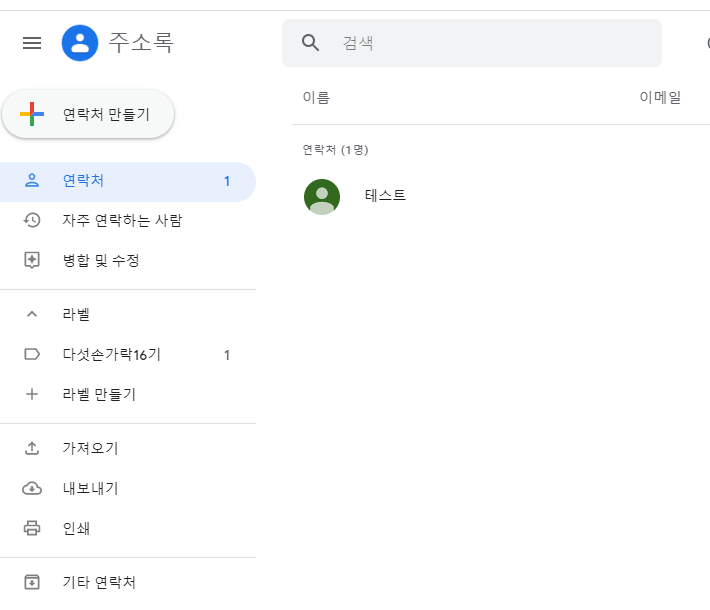
2. 내보내기 전에 연락처 만들기를 통해 아래 4가지만 입력하고 저장한다.(이름, 성, 전화번호, 라벨)
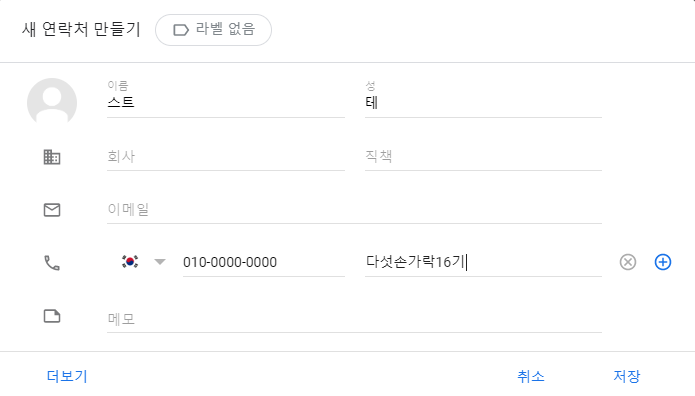
3. 좌측 메뉴에서 내보내기를 통해 CSV파일을 만든다.
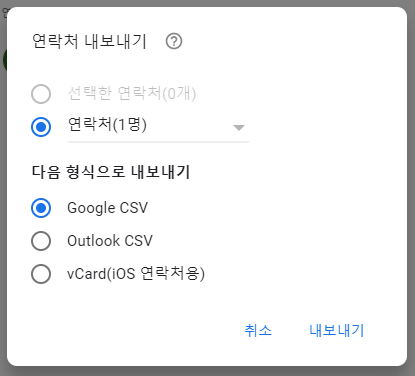
4. 다운받은 파일을 연결프로그램을 활용하여 메모장으로 열어 아래와 같이 수정하여 저장한다.
파일이름. csv / 파일형식: 모든파일 / 인코딩: ANSI

5. 이제 엑셀파일을 열어보면 붙여넣기 쉽게 보인다.(우측 끝이 보이지 않으니 맨 오른쪽(전화번호입력, 라벨 입력)도 확인)
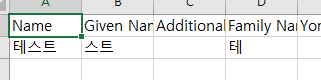
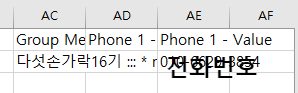
-라벨은 입력하지 않고 나중에 여러 명을 선택하여 일괄 이동시킬 수 있다.
6. 이름과 전화번호를 붙여넣기 후 저장버튼을 누르면 아래와 같이 창이 뜬다. 그냥 '예' 저장
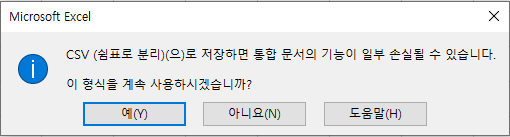
7. 구글 연라처 화면에서 가져오기를 선택한다.
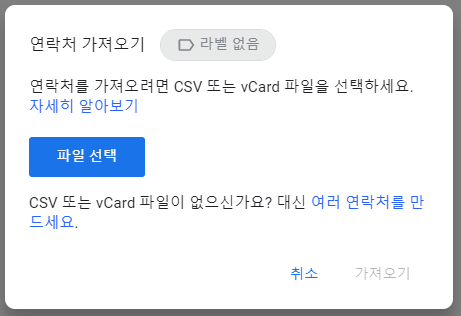
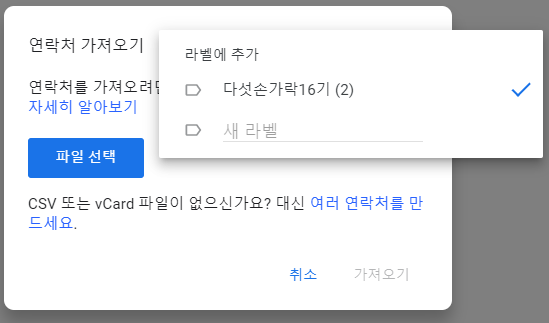
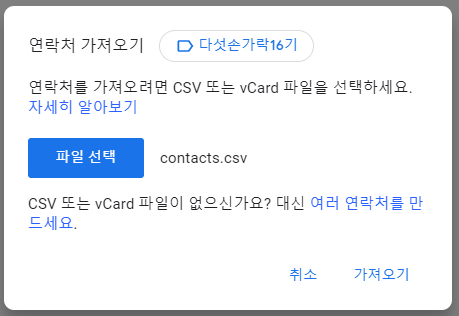
8. 정상적으로 추가된 것을 확인할 수 있다.
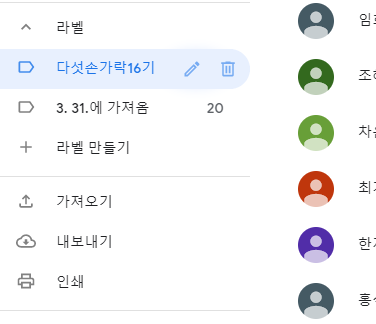
9. 마지막으로 가져온 라벨은 삭제한다.
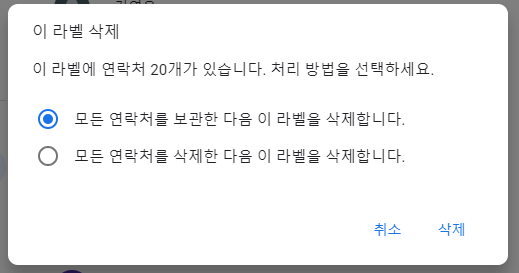
10. 아이폰과 구글 동기화 시켜 연락처를 추가하고 삭제할 경우 구글 연락처에서 일괄 삭제하면 정리가 쉽다.
11. 동기화가 잘 되지 않는다...이유는 모르겠지만 그래서 그런지 앱스토어에 멋진 앱을 있다. 아래 앱 설치하고 동기화하면 한방에 끝!
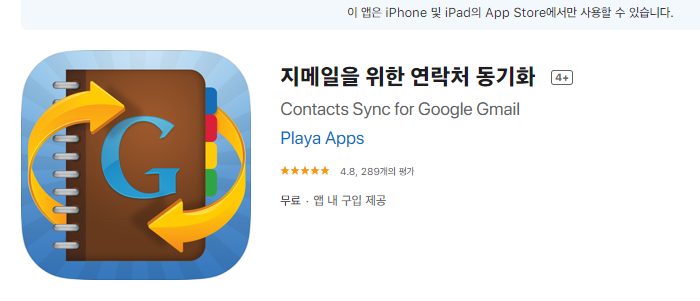
'WHAT' 카테고리의 다른 글
| 디지털 대전환 시기에 교육의 방향을 생각해보기 (0) | 2022.10.21 |
|---|---|
| EBS, 초중학 학년별 전문 학습채널 신설 (0) | 2020.04.05 |
| 큰 호흡으로 가자! ZOOM과 구글클래스룸으로 (0) | 2020.04.01 |


